我们在使用win7操作系统的时候,有的情况下因为一些要求,可能就需要我们打开电脑的文件管理器进行相关的设置调整。但是目前还是有很多小伙伴不知道应该在哪里打开,怎么使用选项。我们可以使用快捷键,也可以在系统的运行中使用相关的代码来进行打开。详细步骤就来看下是怎么做的吧~

win7系统文件管理器在哪里打开
1、在电脑的左上角方向找到计算机,然后鼠标双击【计算机】打开。
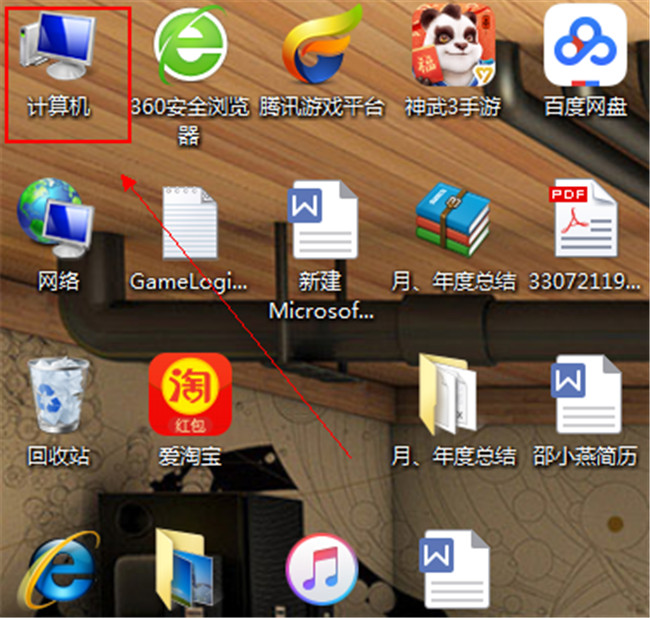
2、使用快捷键进入资源管理器,同时按下电脑图标的键和E。
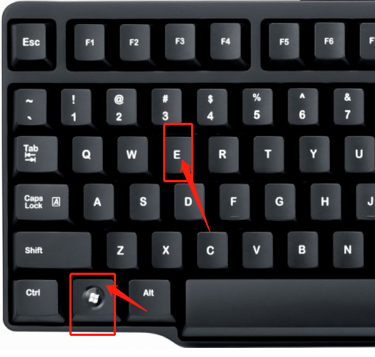
3、在电脑的运行框中,输入: explorer.exe 并且点击【确定】,可以打开资源管理器。
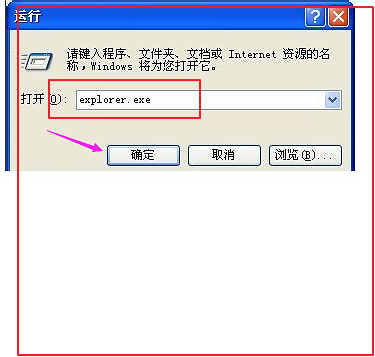
4、在计算机的开始图标处进行鼠标右键,在弹出来的页面选择【打开 Windows 资源管理器】。
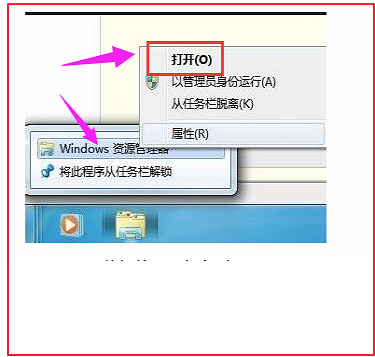
以上就是给各位小伙伴带来的win7系统文件管理器在哪里打开的所有内容,希望你们会喜欢。